Actualizat în mai 2024: Nu mai primiți mesaje de eroare și încetiniți sistemul dvs. cu instrumentul nostru de optimizare. Ia-l acum la acest link
- Descărcați și instalați instrumentul de reparare aici.
- Lasă-l să-ți scaneze computerul.
- Instrumentul va face atunci reparați computerul.
Modul întunecat facilitează lucrul în Slack, folosind o temă de culoare mai închisă și mai contrastantă pentru ochi. Puteți activa modul întunecat prin setările Slack sau puteți sincroniza modul întunecat în Slack cu Windows 10.

Pentru a obține modul întunecat opțiune, trebuie să utilizați versiunea 4.0.2 pentru Windows și Linux. Așadar, actualizați aplicația înainte de a vă gândi la trecerea la partea întunecată.
Puteți verifica ce versiune aveți făcând clic pe butonul din meniul cu trei linii și navigând la Ajutor> Despre Slack. Meniul Ajutor oferă, de asemenea, o opțiune de verificare a actualizărilor, care vă solicită să obțineți cea mai recentă versiune dacă întârziați.
Actualizare mai 2024:
Acum puteți preveni problemele computerului utilizând acest instrument, cum ar fi protejarea împotriva pierderii fișierelor și a malware-ului. În plus, este o modalitate excelentă de a vă optimiza computerul pentru performanțe maxime. Programul remediază cu ușurință erorile obișnuite care ar putea apărea pe sistemele Windows - nu este nevoie de ore întregi de depanare atunci când aveți soluția perfectă la îndemână:
- Pasul 1: Descărcați Instrumentul pentru repararea și optimizarea calculatorului (Windows 10, 8, 7, XP, Vista și Microsoft Gold Certified).
- Pasul 2: Faceți clic pe "Incepe scanarea"Pentru a găsi probleme de registry Windows care ar putea cauza probleme la PC.
- Pasul 3: Faceți clic pe "Repara tot"Pentru a rezolva toate problemele.
Cum funcționează modul întunecat al lui Slack
Slack a propus întotdeauna o temă tradițională de lumină, compusă din fundaluri albe și maro cu accente colorate.
Acum, în modul întunecat, primiți 10 teme negre noi, în mare parte gri și negru, deși unele au nuanțe mai închise de galben, verde etc. „Modul întunecat este o caracteristică importantă pentru mulți oameni”, spune Slack. „Este util pentru a lucra noaptea sau în condiții de lumină slabă și știm că mulți oameni au nevoie de el din motive de accesibilitate, cum ar fi deficiențe de vedere, migrene sau alte probleme vizuale.
Iată noile teme în modul întunecat de pe Slack:
- Pătlăgele vinete
- Vinetă Clasică
- Dagobah
- Monument
- Mentă de ciocolată
- Ochin
- Muncind din greu
- Nocturnă
- Tema accesibilă: Tritanopia
- Tema accesibilă: protanopia și deuteranopia
Activarea modului întunecat în aplicația Slack pe Windows 10
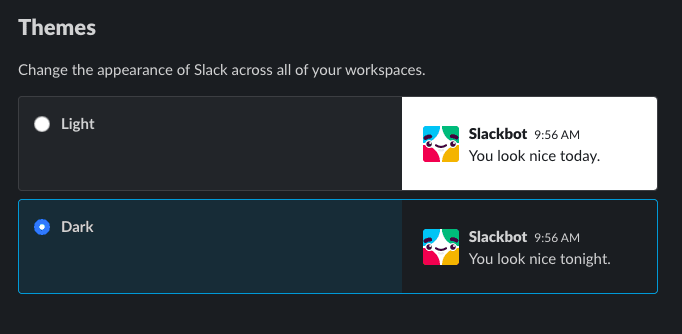
După ce le-ați sortat, veți afla aici cum să activați modul întunecat:
- Deschideți aplicația Slack de pe desktop.
- Faceți clic pe numele dvs. din bara laterală.
- Accesați Preferințe> Subiecte.
- Selectați opțiunea Aspect întunecat.
După ce ați parcurs pașii, Slack va trece la schema de culori închise.
Ne concentrăm pe Windows 10 în acest ghid, dar puteți trece la tema deschisă sau întunecată pe Slack pe web și pe alte platforme, inclusiv MacOS și Linux.
Microsoft Teams oferă, de asemenea, o opțiune pentru modul întunecat și iată pașii necesari pentru îndeplinirea acestei sarcini
De îndată ce alegeți lumina sau întunericul, aplicația în sine trece imediat la această temă pentru a vă arăta o previzualizare. De asemenea, trebuie menționat faptul că puteți selecta și o temă a barei laterale pentru bara laterală din același meniu tematic. Aceste teme laterale sunt însoțite de diferite palete de culori.
https://slack.com/intl/en-ph/help/articles/360019434914-Use-dark-mode-in-Slack
Sfat expert: Acest instrument de reparare scanează arhivele și înlocuiește fișierele corupte sau lipsă dacă niciuna dintre aceste metode nu a funcționat. Funcționează bine în majoritatea cazurilor în care problema se datorează corupției sistemului. Acest instrument vă va optimiza, de asemenea, sistemul pentru a maximiza performanța. Poate fi descărcat de Faceți clic aici

CCNA, Web Developer, Troubleshooter pentru PC
Sunt un pasionat de calculator și un profesionist IT practicant. Am experiență de ani de zile în spatele meu în programare pe calculator, depanare și reparații hardware. Mă specializează în Dezvoltarea Web și în Designul bazelor de date. De asemenea, am o certificare CCNA pentru proiectarea și depanarea rețelelor.

